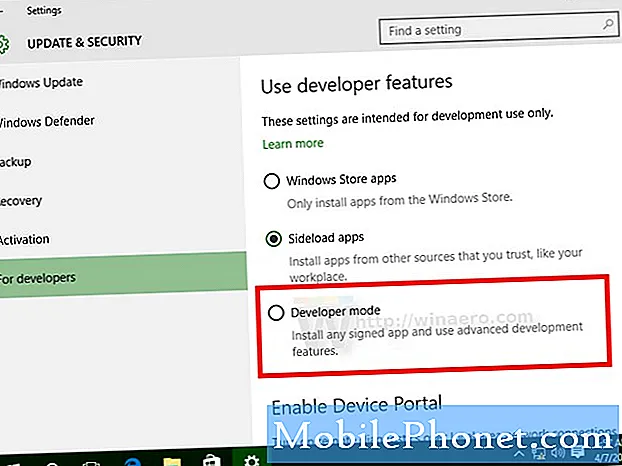Inhoud
- Het telefoonapp-scherm openen
- Hoe u contact kunt opnemen
- Hoe u kunt bellen met behulp van oproeplogboeken
- Hoe u telefoontjes op uw Galaxy Note 5 beantwoordt
- Hoe u een oproep kunt weigeren en een sms naar de beller kunt sturen
- Noodoproepen plaatsen op uw Galaxy Note 5
- Hoe u met gebaren kunt bellen
- Bellen met bewegingen en gebaren
- Toegang krijgen tot en beheren van telefooninstellingen op uw Galaxy Note 5
- Oproepdoorschakeling gebruiken op uw Galaxy Note 5
- Alle oproepen doorschakelen via onvoorwaardelijk doorschakelen (CFU)
- Sommige oproepen doorschakelen via voorwaardelijk doorschakelen (CFC)
- Annuleer het doorschakelen van gesprekken
- Oproepen blokkeren op uw Galaxy Note 5
- Deblokkeer een oproep of telefoonnummer
- Hoe u een telefonische vergadering plaatst op uw Galaxy Note 5
- Hoe u uw telefoonnummer kunt verbergen / tonen
- Meer tips voor telefoongesprekken
Dit bericht belicht het gebruik van de telefoontoepassing van je Samsung Galaxy Note 5 (#Samsung # GalaxyNote5) om te bellen en gebeld te worden, voicemail te gebruiken, contacten in te stellen en te beheren en andere telefoonfuncties.
Het telefoonapp-scherm openen
Het gebruik van het kiezerscherm van de telefoon wordt beschouwd als de meest traditionele manier om te bellen onder smartphonegebruikers. Hier leest u hoe u de telefoonkiezer op uw Note 5 start:
- Kraan Telefoon van de Huis snelkoppelingen voor schermtoepassingen.
- Druk op toetsenbord pictogram om het toetsenbord weer te geven, indien nodig.
- Tik op het toetsenbord op de cijfertoetsen om het telefoonnummer in te voeren (als u een nieuw nummer belt).
- Uw telefoon wordt geleverd met een Smart Dial-functie die automatisch naar overeenkomende contacten zoekt terwijl u de cijfers op de kiezer invoert. Tik gewoon op het contactnummer dat u wilt bellen in het zoekresultaat om het nummer onmiddellijk op het toetsenbord in te vullen.
- Druk op Telefoonicoon om te bellen.
- Wacht gewoon tot de andere partij antwoordt terwijl uw telefoon het nummer belt.
- Als u het gesprek wilt beëindigen, tikt u op Gesprek verbreken / beëindigen
Hoe u contact kunt opnemen
- Kraan Telefoon vanaf het startscherm.
- Tik in het telefoonkiezerscherm op Contacten om de contactenlijst te bekijken.
- Ga naar en tik om een contactpersoon te selecteren die u wilt bellen.
- Druk op Bel / telefoonicoon naast het nummer dat u wilt bellen.
Wacht gewoon tot de andere partij uw oproep beantwoordt.
Hoe u kunt bellen met behulp van oproeplogboeken
U kunt de lijst met oproeplogboeken ook gebruiken om snel te bellen naar recent inkomende, uitgaande of gemiste nummers. Hier is hoe het is gedaan:
- Kraan Telefoon van huis.
- Kraan Logboek om de lijst met oproeplogboeken te bekijken.
- Op de Oproeplogboekenlijst, tik op een item om de oproepdetails weer te geven.
- Tik op het om een gesprek te plaatsen Belicoon.
- Tik op de naam of het nummer om meer opties te zien.
- Tik op het om het gesprek te beëindigen Pictogram Oproep beëindigen.
Een andere manier om rechtstreeks vanuit de lijst met oproeplogboeken te bellen, is door de vermelding die u wilt bellen van links naar rechts te vegen en de oproep wordt gemaakt.
Tips: Als u geen verbinding krijgt, controleert u of het nummer dat u kiest het juiste netnummer gebruikt. Zorg er ook voor dat u belt in een gebied waar het draadloze netwerk / de signaalsterkte goed is.
Hoe u telefoontjes op uw Galaxy Note 5 beantwoordt
Het scherm voor inkomende oproepen wordt weergegeven wanneer u wordt gebeld door een contactpersoon. Op dit scherm ziet u het pictogram voor nummerweergave, de naam en het telefoonnummer van de beller. Als de inkomende oproep afkomstig is van iemand die niet in Contacten staat, worden alleen het standaardpictogram voor beller-ID en het telefoonnummer weergegeven op het scherm voor inkomende oproepen.
- Om een inkomende oproep te beantwoorden, sleept u gewoon het Oproep beantwoorden pictogram wanneer een oproep binnenkomt en de oproep begint.
- Tik op het om het gesprek te beëindigen Pictogram Oproep beëindigen.
- Als u het belsignaal wilt dempen zonder de oproep te weigeren, drukt u gewoon op Volumetoets omlaag.
- Om een inkomende oproep te weigeren, sleept u het Pictogram Oproep weigeren naar de links. Als u dit doet, wordt de beltoon of trilling gestopt en wordt de oproep rechtstreeks naar uw voicemail gestuurd.
Notitie: Als uw telefoon uitstaat, gaan alle oproepen automatisch naar uw voicemail.
Hoe u een oproep kunt weigeren en een sms naar de beller kunt sturen
Volg deze stappen als u vraagt hoe u een inkomende oproep kunt weigeren en automatisch een sms naar de beller kunt sturen:
- Sleept de Weigerenbellen met bericht omhoog vanaf de onderkant van het scherm wanneer er een oproep binnenkomt.
- Tik om een van de berichtsjablonen te selecteren die u naar de beller wilt sturen. Het geselecteerde bericht wordt vervolgens naar de beller gestuurd.
U kunt ook het menu Oproepinstellingen gebruiken om bestaande weigeringsberichten te bewerken of nieuwe te maken. Hier is hoe:
- Kraan Apps.
- Kraan Instellingen.
- Kraan Toepassingen doorgaan.
- Kraan Telefoon.
- Kraan Belblokkeren.
- Selecteer Bel–afwijzenberichten.
- Bewerk of maak weigeringsberichten.
Noodoproepen plaatsen op uw Galaxy Note 5
Uw telefoon is zo ontworpen dat u kunt bellen naar 9-1-1, zelfs als het scherm van uw telefoon is vergrendeld of uw account is beperkt. U kunt als volgt het alarmnummer 911 bellen:
- Veeg het Telefoon snelkoppeling vanaf het vergrendelingsscherm.
- Kraan Noodoproep.
- Tik op het kiezerscherm op 911.
De noodoproep wordt gedaan zolang u zich in een gebied met draadloze service bevindt.
Je Galaxy Note 5 integreert ook een Global Positioning System (GPS) -chip die nodig is voor het gebruik van E911-noodlocatiediensten waar toegankelijk.
Zorg ervoor dat u bij het plaatsen van een alarmnummer uw locatie doorgeeft aan de alarmcentrale, omdat sommige aangewezen noodoproepafnemers of PSAP's (Public Safety Answering Points) niet zijn uitgerust om GPS-locatiegegevens van uw apparaat te ontvangen.
Hoe u met gebaren kunt bellen
Je Galaxy Note 5 wordt geleverd met een paar intuïtieve bewegingen en gebarengebaseerde acties die handige functies mogelijk maken. Het vereenvoudigt bepaalde interacties met uw apparaat, zoals bellen. U moet bewegingen en gebaren op uw apparaat inschakelen om het te kunnen gebruiken.
Hier is hoe je het op je Note 5 kunt inschakelen:
- Kraan Apps vanaf het startscherm.
- Kraan Instellingen.
- Tik om het Apparaat tabblad.
- Ga naar en tik op Bewegingenengebaren.
- Tik op het scherm Bewegingen en gebaren op de schuifregelaar naast een functie die u wilt in- of uitschakelen.
Als je wilt, kun je ook door de beschrijvingen van elke functie bovenaan het scherm vegen.
Bellen met bewegingen en gebaren
Er zijn vier functies die u kunt gebruiken wanneer u bewegingen en gebaren op uw apparaat inschakelt, waaronder de functie Direct bellen.
Direct bellen is een telefoonfunctie waarmee u onder bepaalde omstandigheden een contactpersoon kunt bellen wanneer u de telefoon tegen uw oor houdt, bijvoorbeeld door een contactpersoon te bekijken, gespreksinformatie uit de oproeplogboeken te bekijken of een sms-gesprek aan te gaan.
U kunt als volgt bellen met de functie voor direct bellen met bewegingen en gebaren:
- Kraan Apps vanaf het startscherm.
- Kraan Instellingen.
- Kraan Apparaat.
- Kraan Bewegingenengebaren.
- Tik op de schuifregelaar naast Directbellen om de functie in te schakelen.
- De functie Direct bellen moet eerst worden ingeschakeld om te kunnen bellen met een gebaar.
Nadat u de functie Direct bellen heeft ingeschakeld, kunt u beginnen met bellen onder een van de bovengenoemde omstandigheden. Breng de telefoon gewoon naar uw oor en direct bellen kiest automatisch het nummer van de contactgegevens die u momenteel bekijkt.
Toegang krijgen tot en beheren van telefooninstellingen op uw Galaxy Note 5
U kunt naar wens de opties configureren om met uw telefoon te bellen. Hier is hoe:
- Open de telefooninstellingen vanuit de Telefoon-app.
- Kraan Telefoon->Meer->Instellingen.
U kunt ook deze stappen volgen om de telefooninstellingen te openen via het menu Apps:
- Kraan Apps van huis.
- Kraan Instellingen.
- Kraan Toepassingen.
- Kraan Telefoon om het menu Oproepinstellingen te bekijken en opties te configureren volgens uw voorkeur.
- Tik op de schuifregelaar naast een optie om deze in of uit te schakelen.
Hieronder staan enkele veelgebruikte oproepopties en instellingen die u kunt configureren:
- Veeg om te bellen of berichten te verzenden - wordt gebruikt om te bellen of berichten te verzenden met een veegbeweging naar links of rechts over de gegevens van een contact in Contacten of een logboekitem in de Telefoon-app.
- Alleen contacten met apparaten - om contacten met telefoonnummers te bekijken en andere contacten te verbergen
- Oproepen blokkeren - voor het maken en beheren van een lijst met telefoonnummers om uw telefoon automatisch oproepen van die nummers te laten blokkeren, en om antwoordberichten op te stellen of te bewerken bij het weigeren van inkomende oproepen.
- Oproepen beantwoorden en beëindigen - optie om instellingen te beheren voor het beantwoorden en beëindigen van oproepen. U kunt oproepen beantwoorden door op de starttoets te drukken of spraakopdrachten te gebruiken, zoals 'Antwoord. " Oproepen kunnen ook worden beëindigd door op de aan / uit-toets te drukken of 'Weigeren' op uw apparaat te zeggen.
- Automatisch beantwoorden - beantwoord oproepen automatisch na twee seconden terwijl een headset of Bluetooth-apparaat op uw telefoon is aangesloten.
- Oproepwaarschuwingen - om opties voor geluids- en trilwaarschuwingen tijdens een gesprek te beheren.
- Ringtones en toetsenbordtonen - voor het selecteren van beltonen en trilgeluiden voor inkomende oproepen en toetsenbordaanrakingen.
- Voicemail-instellingen - om Visual Voicemail-opties te beheren.
Oproepdoorschakeling gebruiken op uw Galaxy Note 5
Oproepdoorschakeling is een functie waarmee u inkomende oproepen naar een ander telefoonnummer kunt doorschakelen. Indien ingeschakeld, werkt deze functie zelfs als uw apparaat is uitgeschakeld, zodat u vanaf uw telefoon kunt bellen. Het enige nadeel is echter een hoger tarief voor doorgeschakelde oproepen.
Notitie: Neem contact op met uw serviceprovider / provider voor meer informatie over doorschakeltarieven en -kosten.
Als u het goed vindt met de kosten, kunt u het doorschakelen van oproepen activeren op uw Note 5-apparaat. Hier is hoe:
- Kraan Telefoon vanaf het startscherm om het telefoonscherm te openen.
- Tik op het toetsenbordpictogram om het toetsenbord, indien nodig, weer te geven.
- druk op *72 op het toetsenbord plus het telefoonnummer waarnaar u oproepen wilt doorschakelen.
- Druk op PlaatsBel icoon.
Zodra de oproepdoorschakeling is geactiveerd, hoort u een toon ter bevestiging. Tegen die tijd worden alle oproepen naar uw draadloze nummer doorgeschakeld naar het aangewezen telefoonnummer.
Alle oproepen doorschakelen via onvoorwaardelijk doorschakelen (CFU)
U kunt alle oproepen ook onmiddellijk naar een ander telefoonnummer doorschakelen zonder dat het apparaat overgaat. Dit wordt mogelijk gemaakt met de functie Call Forwarding Unconditional (CFU). Volg deze stappen:
- Kraan Telefoon vanaf elk startscherm.
- Druk op Meer icoon.
- Kraan Instellingen.
- Kraan Meerinstellingen.
- Kraan Beldoorsturen.
- Kraan Altijdvooruit.
- Voer het telefoonnummer in waarnaar u uw oproepen wilt doorschakelen.
- Kraan Aanzetten.
Sommige oproepen doorschakelen via voorwaardelijk doorschakelen (CFC)
Met Call Forwarding Conditional (CFC) kunt u inkomende oproepen doorschakelen naar een ander telefoonnummer als u ze niet kunt of kunt beantwoorden. U kunt deze functie gebruiken wanneer u het druk heeft, niet beschikbaar bent of gewoon niet kunt antwoorden. Volg deze stappen om voorwaardelijk doorschakelen in te schakelen om bepaalde oproepen door te schakelen:
- Kraan Telefoon vanaf elk startscherm.
- Druk op Meer icoon.
- Kraan Instellingen.
- Kraan Meerinstellingen.
- Kraan Beldoorsturen.
- Tik om uw voorkeursoptie te selecteren. U kunt ervoor kiezen Vooruitindien bezet, Doorsturen indien onbeantwoord of Doorsturen indien onbereikbaar.
- Voer het telefoonnummer in waarnaar uw oproepen moeten worden doorgeschakeld.
- Kraan Bijwerken.
Annuleer het doorschakelen van gesprekken
Als u doorschakelen niet langer wilt gebruiken, kunt u de functie op uw telefoon gewoon deactiveren of annuleren. Hier is hoe:
- Kraan Telefoon van huis.
- Druk op Meer icoon.
- Kraan Instellingen.
- Kraan Meerinstellingen.
- Kraan Altijdvooruit.
- Kraan Beurtuit om doorschakelen op uw apparaat uit te schakelen.
Oproepen blokkeren op uw Galaxy Note 5
Als u geen oproepen van bepaalde mensen wilt ontvangen, kunt u oproepen van hun nummer blokkeren. Hier is hoe:
- Kraan Telefoon vanaf het startscherm.
- Kraan Meer.
- Kraan Instellingen.
- Kraan Belafwijzing.
- Kraan Autoafwijzenlijst.
- Voer het nummer in dat u wilt blokkeren.
- U kunt het volledige telefoonnummer invoeren of een specifieke voorwaarde instellen, zoals Precieshetzelfde als (standaard), Begin met, Eindigt met of Omvat, wat je het liefste hebt.
- Zoeken naar een telefoonnummer dat u wilt blokkeren in uw lijst met contactpersonen:
- Druk op Contacten
- Kraan Logboeken of Contacten.
- Tik op het nummer dat u wilt weigeren of het contactnummer dat u aan de weigerlijst wilt toevoegen.
- Om alle onbekende nummers te blokkeren, schakelt u de Onbekend schuifregelaar om eraan te draaien AAN.
Deblokkeer een oproep of telefoonnummer
Volg deze stappen om een nummer uit de geblokkeerde lijst te verwijderen en inkomende oproepen van dat nummer toe te staan:
- Kraan Telefoon van huis.
- Kraan Meer.
- Kraan Instellingen.
- Kraan Belafwijzing.
- Kraan Autoafwijzenlijst.
- Druk op minteken naast de naam of het nummer van de contactpersoon om deze uit de lijst te verwijderen.
Hoe u een telefonische vergadering plaatst op uw Galaxy Note 5
- Kraan Telefoon vanaf elk startscherm.
- Voer het nummer in dat u wilt bellen en tik op Telefoonpictogram onderaan het scherm. U kunt ook naar het tabblad Contacten gaan en vervolgens op het contactnummer tikken.
- Als u een nummer uit uw contacten wilt bellen, voert u de eerste paar letters van de contactnaam in en tikt u vervolgens op de overeenkomende contactgegevens in de gegeven lijst. Druk op Telefoonicoon om te bellen.
- Kraan Oproep toevoegen.
- Voer de naam / het nummer van het contact in dat u wilt toevoegen en tik op Telefoonpictogram.
- Kraan Samenvoegen.
- Tik op om het gesprek te beheren Beheer.
- Tik op het om het gesprek te beëindigen Eindebellenicoon naast het gesprek dat u wilt beëindigen.
- Om het conferentiegesprek te beëindigen, tikt u op EindeBelicoon onderaan het scherm.
Hoe u uw telefoonnummer kunt verbergen / tonen
Voor het geval u niet wilt dat anderen uw nummer zien wanneer u belt, volgt u deze stappen om uw telefoonnummer te verbergen voor de andere partij naar wie u belt.
- Kraan Telefoon vanaf het startscherm.
- Tik op het telefoonscherm op Meer.
- Kraan Instellingen.
- Ga naar en tik op Meerinstellingen.
- Kraan Laat mijn beller-ID zien.
- Kraan Verberg nummer in het pop-upscherm Mijn beller-ID weergeven.
Volg deze stappen om uw nummer opnieuw weer te geven:
- Kraan Telefoon vanaf het startscherm.
- Kraan Meer.
- Kraan Instellingen.
- Ga naar en tik op Meerinstellingen.
- Kraan Laat mijn beller-ID zien.
- Tik om te selecteren Standaard netwerk of Toon nummer van de gegeven opties. Hoe dan ook werkt hetzelfde.
Meer tips voor telefoongesprekken
Je Galaxy Note 5 biedt een extra volumemodus voor gevallen waarin het normale volume via de oortelefoon niet voldoende is. Hoewel de kwaliteit van het standaardvolume behoorlijk hoorbaar is, zal het inschakelen van de extra volumemodus de toon een beetje versterken.
Pas het gespreksvolume dienovereenkomstig aan om problemen tijdens het bellen te voorkomen. U kunt tijdens het gesprek de volumetoets omhoog of omlaag drukken. Vergeet niet om het belvolume te controleren wanneer u de luidspreker gebruikt tijdens het bellen. Als u het gespreksvolume verhoogt terwijl u op de luidspreker zit, kan bellen moeilijk worden.
Voorkom dat u op een lawaaierige locatie belt, zodat de stem aan beide kanten duidelijk is. Zorg er ook voor dat u een sterk signaal op uw locatie hebt om te voorkomen dat geluiden worden onderbroken of geknald tijdens een gesprek.
Verbind je met ons
We staan altijd open voor uw problemen, vragen en suggesties, dus neem gerust contact met ons op door dit formulier in te vullen. We ondersteunen elk beschikbaar Android-apparaat en we zijn serieus in wat we doen. Dit is een gratis service die we aanbieden en we brengen u er geen cent voor in rekening. Houd er echter rekening mee dat we elke dag honderden e-mails ontvangen en dat het voor ons onmogelijk is om op elk ervan te reageren. Maar wees gerust, we lezen elk bericht dat we ontvangen. Voor degenen die we hebben geholpen, verspreid het nieuws door onze berichten met je vrienden te delen of door simpelweg onze Facebook- en Google+ pagina leuk te vinden of ons te volgen op Twitter.